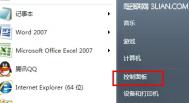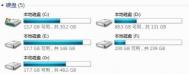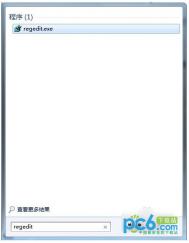win7系统保护功能恢复被删除的文件
如果恢复系统中被删除的文件?很多时候大家还是依靠修复注册表或者是第三方的软件来实现这个目的,不过,图老师小编今天要介绍的是一个更加简便的方式,利用win7系统保护功能恢复被删除的文件!
首先,我们在菜单下打开控制面板的界面,然后找到系统并点击进入。


在跳出来的窗口中,我们在左边的栏目里找到系统保护的选项并进入。


这个时候会跳出系统的属性窗口,我们要做的就是点击下面的配置,然后在弹出来的窗口中选择仅还原以前版本的文件,设置好之后就点击确认。


配置完成后,切记还要点击上图中立即为启用系统保护的驱动器创建还原点后的创建命令,不然的话,刚刚的设置就算是白费了!这样,我们就可以利用win7tulaoShi.com系统保护功能恢复被删除的文件了!
win7如何关闭程序兼容性助手?
每当程序兼容性助手窗口弹出来的时候,你是不是一直在疑惑,到底存在什么兼容问题呢?不是使用的好好的吗?其实,当前的程序并不存在什么兼容问题,只不过咱们没有指定兼容的系统平台罢了,那么win7如何关闭程序兼容性助手呢?今天就这个问题,我们来介绍一下方法吧!
首先,打开运行窗口,按下win+r的组合键即可,然后在运行窗口中输入services.msc命令后按下回车。

以上的操作,我们可以打开win7系统的服务列表窗口。
接下来,我们需要在列表中找到:Program Compatibility Assistant Service这个选项。

找到该项服务之后,我们双击,在常规图老师页面中将启动类型更改为禁用,同时服务状态更改为停止,最后确定即可。

值得注意的是,这个设置是需要重启之后才生效的哦!想立即生效的朋友不妨重启一下电脑吧!
如何在win7电脑中释放更多的磁盘空间
电脑本身就是一个大型的数据库,虽然容量比较大,但是久而久之,总会有磁盘不够用的一天,今天图老师小编要带给大家的win7技巧,就是如何在win7电脑中释放更多的磁盘空间!
首先,我们在我的电脑中刚打开文件夹选项,然后点击查看,显示所有的文件和文件夹,这里将隐藏文件前面的勾去掉并选择确定。
接下来,我们需要关闭系统还原,右键点击我的电脑,进入属性窗口,然后选择系统还原,关闭所有磁盘删过的系统还原,并删除相应的文件夹:C :System Volume Information.2。
第三步,我们将系统休眠的功能关闭。 操作的方法如下:右键桌面属性屏幕保护程序电源休眠把启用休眠前面的勾去掉。
(本文来源于图老师网站,更多请访问http://m.tulaoshi.com)第四步:转移虚拟内存:右键我的电脑属性高级性能设置高级虚拟内存更改选剩余磁盘空间多的磁盘,比如D ,E ,F 等盘。
第五步:转移我的文档:在剩余磁盘空间多的磁盘新建一个文件夹,右键我的文档属性查找目标,定位到新建文件夹,点击移动。
第六步:删除c :windowsSoftwareDistributionDownload下的文件。
第七步:删除c :windowsRegisteredPackages 下所有目录。
第八步:删除C :WINDOWSDownloaded Program Files 下所有的文件。
第九步、删除系统日志和程序日志:控制面板管理工具计算机管理事件查看器应用程序,鼠标右键清除所事件,依次清除系统日志。
第十步、删除C :Windows 所有带$ 的文件。
第十一步、清理IE临时文件夹:打开IE,工具internet选项常规,里面可执行删除的选项都执行一下。
第十二步、删除杀毒软件存放日志的文件夹。
第十三步、删除网络电视(如pplive、ppstream)的临时文件夹,如pplive会产生名为PFSVODDATA的文件夹。
(本文来源于图老师网站,更多请访问http://m.tulaoshi.com)通过上述步骤的功能优化,咱们就可以帮助win7电脑释放更多的磁盘空间了!